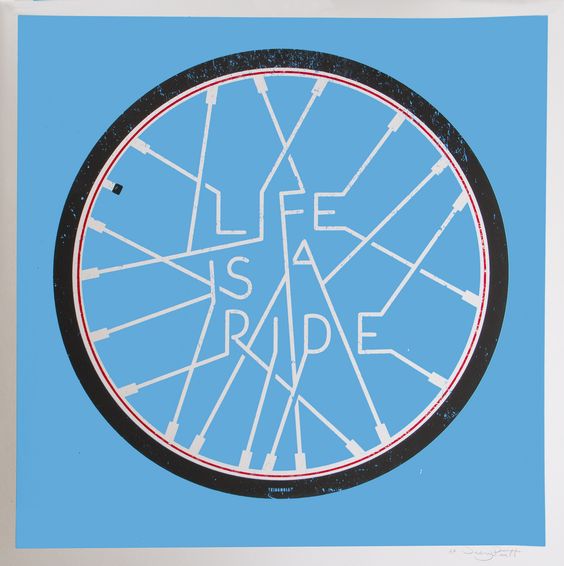测试代码时经常需要上传文件至服务器端运行,每次上传都需要通过第三方传输工具如 FileZilla,有了SFTP插件,可以直接在 VSCode 上编译成功后,一键上传本地文件。
安装插件
打开插件中心,搜索sftp,安装量最高的就是我们需要的插件,点击安装。
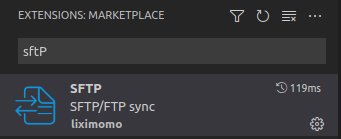
配置插件
插件安装完成后,输入快捷键Control + Shift + P 弹出命令面板,然后输入sftp:config,回车,当前工程的.vscode文件夹下就会自动生成一个sftp.json文件,我们需要在这个文件里配置的内容可以是:
{
"host": "192.168.xxx.xxx", //服务器 ip
"port": 22, //端口,sftp 模式是 22
"username": "", //用户名
"password": "", //密码
"protocol": "ftp", //模式,sfpt 或者 ftp
"agent": null,
"privateKeyPath": null, //存放在本地的已配置好的用于登录工作站的密钥文件(也可以是 ppk 文件)
"passphrase": null,
"passive": false,
"interactiveAuth": false,
"remotePath": "/root/node/build/", //服务器上的文件地址
"context": "./server/build", //本地的文件地址
"uploadOnSave": true, //监听保存并上传
"syncMode": "update",
"watcher": {
//监听外部文件
"files": false, //外部文件的绝对路径
"autoUpload": false,
"autoDelete": false
},
"ignore": [
//指定在使用 sftp: sync to remote 的时候忽略的文件及文件夹
//注意每一行后面有逗号,最后一行没有逗号
//忽略项
"**/.vscode/**",
"**/.git/**",
"**/.DS_Store"
]
}插件使用
可以直接右击文件,选择
Upload,会将文件上传至配置好的remotePath。可以
Control + Shift + P输入sftp,选择想要执行的命令,命令都是字面意思,不多做解释。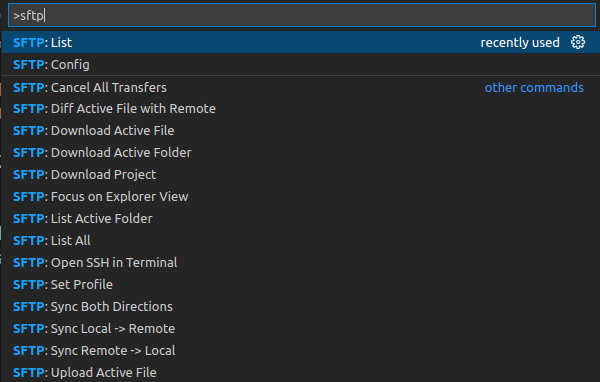
如果有多个 IP 需要配置,可以在
sftp.json文件中,通过方括号[]添加。比如[ { "host": "192.168.xxx.01", //服务器 ip "port": 22, //端口,sftp模式是22 "username": "", //用户名 "password": "", //密码 "protocol": "sftp", //模式,sfpt 或者 ftp "agent": null, }, { "host": "192.168.xxx.02", //服务器 ip "port": 22, //端口,sftp模式是22 "username": "", //用户名 "password": "", //密码 "protocol": "sftp", //模式,sfpt 或者 ftp "agent": null, }, { "host": "192.168.xxx.03", //服务器 ip "port": 22, //端口,sftp模式是22 "username": "", //用户名 "password": "", //密码 "protocol": "sftp", //模式,sfpt 或者 ftp "agent": null, } ]